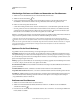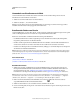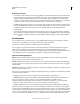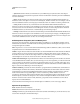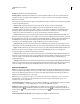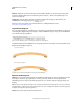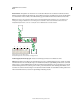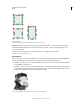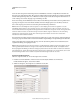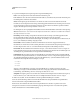Operation Manual
200
VERWENDEN VON ILLUSTRATOR
Malen
Letzte Aktualisierung 24.5.2011
Einfärben Wählen Sie eine Farbe für die Kontur und eine Einfärbe-Methode aus. In dieser Dropdownliste stehen
verschiedene Einfärbe-Methoden zur Auswahl. Dazu gehören „Farbtöne“, „Farbtöne und Schattierungen“ und
„Farbton-Verschiebung“.
Überlappung Wenn die Ecken und Kanten eines Objekts einander nicht überlappen sollen, wählen Sie die
Schaltfläche für die Überlappungsanpassung aus.
Ein Video über die Verwendung der erweiterten Funktionen von Bildpinseln finden Sie unter
www.adobe.com/go/lrvid5214_ai_de.
Segmentierter Bildpinsel
Ein „segmentierter Bildpinsel“ ist ein Bildpinsel, an dessen Enden ein nicht dehnbarer Bereich definiert ist. Aktivieren
Sie im Dialogfeld „Bildpinsel-Optionen“ die Option „Zwischen Hilfslinien einpassen“ und passen Sie die Hilfslinien
im Vorschaubereich des Dialogfelds an.
Option „Zwischen Hilfslinien einpassen“ im Dialogfeld „Pinseloptionen“ des Bildpinsels.
Das Bildmaterial zwischen den Hilfslinien ist der einzige Teil des Pinsels, der sich dehnt oder zusammenzieht, um den
Bildpinsel in die Pfadlänge einzupassen.
Vergleich zwischen segmentiertem Bildpinsel und nicht segmentiertem Bildpinsel
Optionen für Musterpinsel
Skalieren Passt die Größe der Musterelemente im Verhältnis zur Originalgröße an. Geben Sie die Skalierung mit dem
für die Option „Skalieren“ angezeigten Regler an. Die Dropdown-Liste „Skalieren“ für Musterpinsel enthält
Stifttablettoptionen zum Anpassen der Skalierungsvariationen, wie z. B. Druck, Stylus-Rad, Neigung, Ortung und
Drehung.
Hinweis: Wenn Sie das Breitenwerkzeug bei einer bestimmten Konturinstanz des Musterpinsels einsetzen, werden alle
Grafiktablettdaten in Breitenpunkte umgewandelt. Beachten Sie, dass im Popup-Menü „Skalieren“ für Konturoptionen
die Option „Breitenpunkte/-profil“ ausgewählt ist.
Abstand Passt den Abstand zwischen Musterelementen an.
Segmentierter Bildpinsel
Nicht-segmentierter Bildpinsel